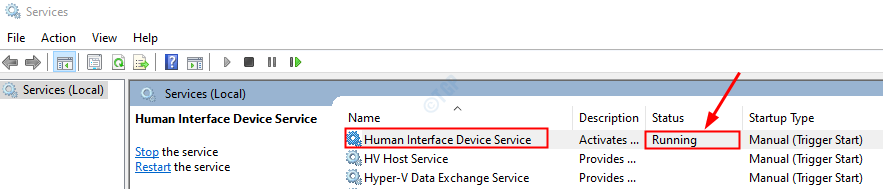אתה לא יכול להשתמש במרכאות הכפולות פשוט על ידי לחיצה על מקש Shift + ' מפתחות ביחד? חלק מהמשתמשים הסבירו שהם לא יכולים להקליד את המרכאות הכפולות במערכות שלהם בלי לחיצה כפולה על Shift + [‘] מקשים פעמיים. ישנם כמה פתרונות קלים לבעיה זו. פשוט עקוב אחר התיקונים הבאים כדי לפתור את הבעיה.
דרכים לעקיפת הבעיה -
1. נתק את המקלדת מהמחשב שלך. חבר למחשב אחר ונסה להקליד [“] מסמן שם.
2. איתחול את המערכת פעם אחת. בדוק עוד.
תיקון 1 - הסר את כל פריסות המקלדת למעט QWERTY בארה"ב
הסיבה שאתה נתקל בבעיה זו היא שאתה משתמש במקלדת ארה"ב-בינלאומית.
1. ללחוץ מקש Windows + I לפתוח את הגדרות.
2. לאחר מכן לחץ על "זמן ושפההגדרות.

3. פשוט לחץ על "שפההגדרות בחלונית השמאלית.
4. גלול מטה לקטע 'שפה', לחץ על "אנגלית ארצות הברית)חבילת שפה.
5. לאחר מכן לחץ על “אפשרויות“.

6. אם ה ארה"ב (QWERTY) פריסת המקלדת אינה זמינה ואז הוסף אותה.
להוספה, לחץ על “הוסף מקלדת“.
בחר את "ארה"ב (QWERTY)" מקלדת.

8. לאחר מכן, המשימה הבאה שלנו תהיה להסיר את כל פריסות המקלדת האחרות למעט ארה"ב (QWERTY)
לדוגמא, היה פריסת מקלדת אחת נוספת במחשב האישי שלי, אז לחצתי על "ארצות הברית-בינלאומית" מקלדת.
9. לאחר מכן לחץ על “לְהַסִיר”כדי להסיר את המקלדת מהמחשב שלך.
באופן דומה הסר את כל שאר פריסות המקלדת למעט ארה"ב (QWERTY).
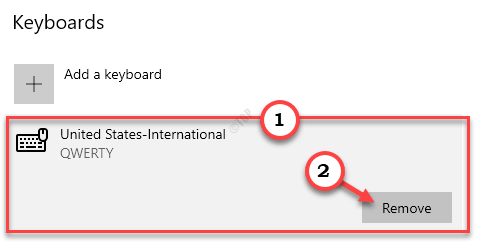
סגור את ההגדרות.
נסה להקליד את [“] באמצעות המקלדת.
תיקון 2 - הסר והתקן מחדש את המקלדת האמריקאית
עליך להסיר את המקלדת האמריקאית מהמחשב ולהתקין אותה מחדש.
1. לחץ על מקש Windows + I מקשים יחד.
2. לאחר מכן לחץ על “זמן ושפההגדרות.

3. בצד שמאל, פשוט לחץ על “שפההגדרות.
4. כעת, בצד ימין, עבור לקטע 'שפה', לחץ על "אנגלית ארצות הברית)חבילת שפה.
5. לאחר מכן לחץ על “אפשרויות“.

6. גלול מטה כדי למצוא את הגדרות המקלדת. לאחר מכן לחץ על “הוסף מקלדת“.
7. בחר מקלדת מכל הרשימה למעט 'ארה"ב QWERTY' (בחרנו בסימן "QWERTY אירית" מקלדת).
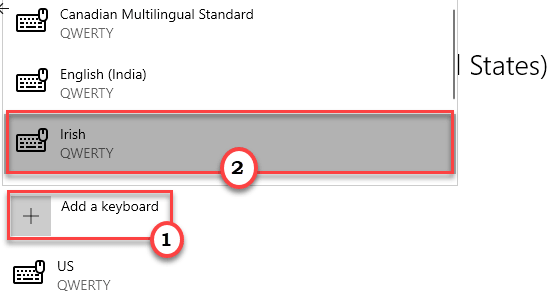
8. לאחר מכן לחץ על "QWERTY בארה"ב" מקלדת.
9. לאחר מכן לחץ על “לְהַסִיר”כדי להסיר את הגדרות המקלדת.
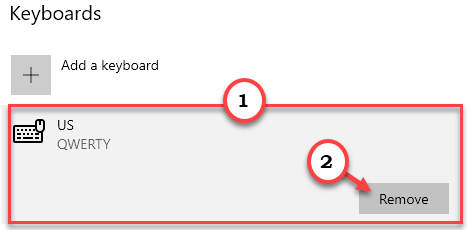
10. לאחר שהסרת את המקלדת, לחץ על "הוסף מקלדת" פעם נוספת.
11. לאחר מכן, בחר באפשרות "ארצות הברית-בינלאומיתאני ”מהרשימה.
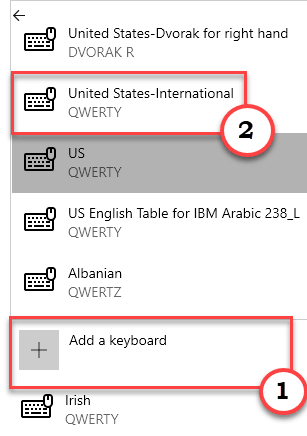
סגור את חלון ההגדרות. פתח פנקס רשימות ונסה להקליד [“]. בדוק אם זה עובד.
תיקון 2 - השתמש במקלדת על המסך
למרות שזו דרך לעקיפת הבעיה לנושא זה, היא שימושית למדי.
1. לחץ על מקש Windows עם ה 'ר'מפתח.
2. ואז הקלד “אוסק"ולחץ על"בסדר“.

המקלדת שעל המסך תיפתח.
3. במקלדת שעל המסך, לחץ על הלחצן "מִשׁמֶרֶתמקש ”.
4. לאחר מכן, לחץ על [‘] המקש באותה מקלדת על המסך כדי לקבל את [“].
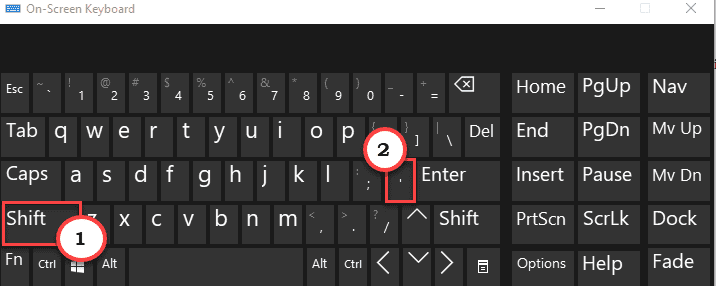
זהו רק פיתרון זמני לסוגיה זו.
תיקון 3 - צור חשבון מקומי חדש והשתמש בו
עליך ליצור חשבון מקומי חדש כדי לגשת משם למקלדת.
1. לחץ על מקש Windows + Q מקשים יחד. לאחר מכן הקלד "cmd“.
2. לאחר מכן, לחץ באמצעות לחצן העכבר הימני על "שורת פקודה“. לאחר מכן לחץ על “הפעל כמנהל“.

3. כעת עליך ליצור חשבון מנהל חדש, פשוט, העתק הדבק פקודה זו, וערוך אותה בהתאם. ואז לחץ על 'להיכנס'להוציא אותו לפועל.
מנהלי קבוצה מקומית נטו/add
[
הערה–
החלף "”עם כל שם לבחירתך.
אם שם המשתמש הוא - 'סמביט‘. הפקודה תהיה -
מנהלי קבוצה מקומית נטו סמביט /add
]

סגור את חלון שורת הפקודה. היכנס ל- Windows באמצעות חשבון חדש זה. נסה להקליד [“] בפנקס הרשימות.
תיקון 4 - הסר התקנה של כל יישום מקשים חמים
כלי סקריפט מפתח כמו AutoHotkey, Sharpkeys יכולים לגרום לבעיה זו.
1. אתה צריך לגשת ל- לָרוּץ חלון, עליך ללחוץ על 'מקש Windows' וה "ר“.
2. אז תכתוב "appwiz.cpl"באותו מסוף הפעלה ואז לחץ על"בסדר“.

3. כאשר רשימת התוכנות המותקנות מופיעה לפניך, חפש כל יישום מיפוי מקשים.
4. לאחר מכן, מקש ימני על "AutoHotkeyואז לחץ על "הסר התקנה“.
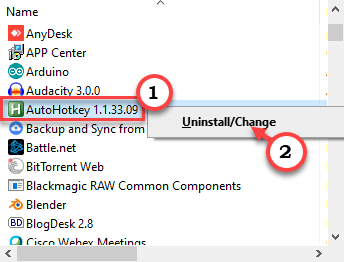
5. לאחר מכן לחץ על “הסר התקנה"שוב כדי להסיר את ההתקנה של היישום מהמחשב שלך.
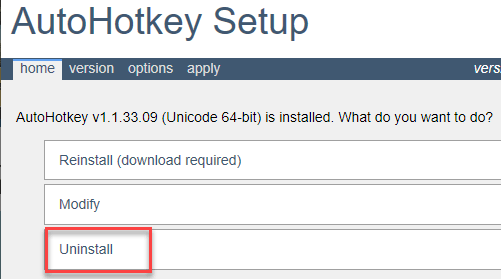
פעולה זו תסיר את הכלי למיפוי המפתחות. אל תשכח איתחול את המחשב שלך פעם אחת.
זה אמור לתקן את בעיות הקלדת הצעת המחיר הכפולה שלך במערכת שלך.